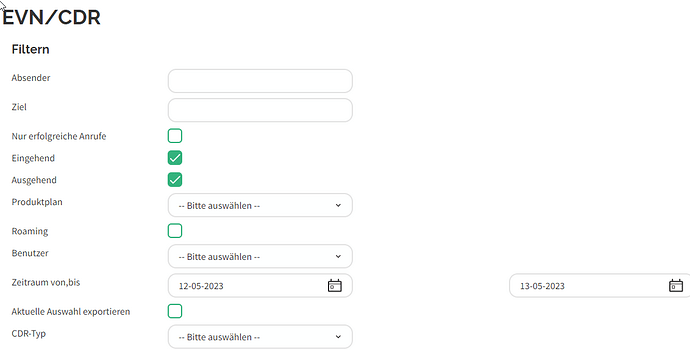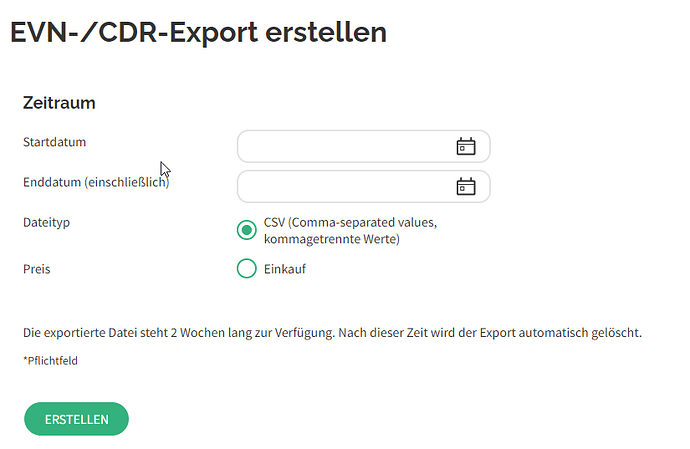Bitte bedenken Sie das diese Anleitung Ihnen nur hilft wenn ihr User im Operator auch die benötigten Rechte hat.
Schritt 1: Besuch der Operator Plattform (>Pfalzcloud Operator<)
Schitt 2:. E-Mail-Adresse + Kennwort eingeben und auf anmelden klicken oder die Entertaste drücken
Schritt 3.1: auf Kundenkonfiguration klicken
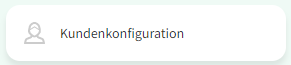
Schritt 3.2: (Falls Sie die Kundenkonfiguration nicht finden sollten)
Über die Suche die Kundenkonfiguration suchen und mit der „Entertaste“ die suche bestätigen

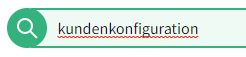
Schritt 4: Sie befinden sich jetzt auf der Kundenkonfiguration
Schritt 5: Klicken Sie jetzt auf EVN/CDR
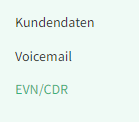
Schritt 6: Brauchen Sie einen Export der Daten zur Weiterverarbeitung?
- Option 1: Sie möchten sich die gesuchten Informationen nur ansehen und fiiltern => dann siehe Schritt 7.
- Option 2: Sie wollen die gesuchten Informationen außerhalb der Operator Plattform verwerten dann sehe Schritt 8.
Schritt 7: Klicken Sie auf filtern
Schritt 7.1: bestimmen Sie die Attribute, die für Ihre aktuelle Suche relevant sind und füllen Sie diese aus. (z.B. nur eingehende Anrufe oder ein Datumsbereich)
Schritt 7.2: Nachdem Sie die Attribute ausgewählt und ausgefüllt haben klicken Sie auf Filtern
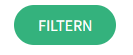
Schritt 8: Um die Daten extern weiter zu verarbeiten klicken Sie auf Exporte
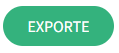
Schritt 8.1: Klicken Sie auf Erstellen
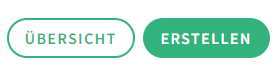
Schritt 8.2: Wählen Sie den benötigten Zeitraum.
(Preis „Einkauf“ ist für unsere Endkunden irrelevant, das wäre nur für Reseller interessant)
Schritt 8.3: Klicken Sie auf Erstellen

Schritt 8.4: Jetzt befinden Sie sich in der Exportübersicht
Schritt 8.5: Klicken Sie bei Ihrem CDR Export auf herunterladen. Es kann eine kurze Weile dauern, bis die Daten zum Export aufbereitet wurden und zum Download zur Verfügung stehen.
![]()